[2020/09 更新]:修復部分失效的下載連結網址
前言:
本篇主題為升級手機 Android 版本刷機步驟,若您需要的是手機硬體維修,例如螢幕破裂、手機變型、泡水、電池故障等問題,
推薦您找專業的台南手機維修蘋果王數位館,或點此參考我的詳細介紹文章,
Line ID:0986648898
電話:(06) 303-7589
正文開始:
昨天搜尋了許多國外網站討論文章,最後終於成功地把 Xperia Z1 (C6902) 從 Android 5.1.1 升級到 Android 7.1 版,
安裝的 ROM 為 2018/01 最新版的 LineageOS 14.1,經測試,目前一切正常:
- 相機拍照對焦:正常
- SIM 卡偵測、通話/簡訊功能:正常
- Google Play 及其他 Google APP:正常
- Google Play 下載其他 APP:皆可正常搜尋/安裝/移除
- Wifi:正常
- 4G 行動網路:正常
- 語言:繁體中文(多國語系)
- 藍芽:正常
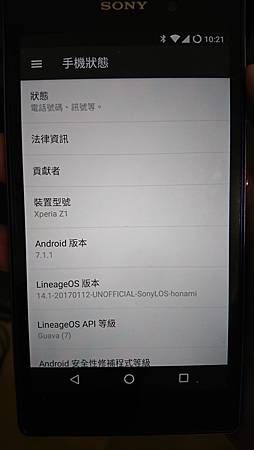

由於安裝過程碰壁太多,花了不少時間解決每一階段碰壁的問題,特別記錄下來供未來自己、或其他需要的人參考使用。
聲明:
- 所有升級操作的風險及保固皆由操作者自行承擔,請自己評估風險(可能無法開機、變磚、無法維修、無法再使用)後,決定是否嘗試。
- 升級前請備份所有手機內的資料到外部電腦,確定資料備份完全後再進行升級。
- 升級後後所有手機資料皆會消失,包括通訊錄、照片、影片、Line記錄、所有 APP(或你想的到的手機上的任何東西)
- 本安裝記錄只適用 Xperia Z1,不包括 Xperia Z1 Compact 及其他機種
- 操作環境:Windows 10 Home 64 位元版
準備動作:
- 備份所有手機的資料到電腦或其他地方,升級後所有手機資料皆會消失,包括通訊錄、照片、影片、Line記錄、所有APP、你想的到的任何手機上的東西
- 手機充電到 90% 以上(充飽為佳)
- 手機內建儲存空間(非外接記憶卡)剩餘至少 2.0 GB
- 下載 ADB 自動安裝程式:按此下載
- 下載 TWRP 程式:按此下載
- 下載 Google USB Driver:按此下載
- 下載 usbdeview 程式:按此下載
- 下載 Lineage OS 14.1 ROM(for Xperia Z1): LineageOS 14.1 (請選擇 2018 最新版本)
- 下載 GApps(for Xperia Z1): Android Nougat 7.1 Gapps for LineageOS 14.1 – Google Apps
安裝開始:
Step 1:安裝 Sony Companion(確保成功安裝 USB Driver):按此下載
Step 2:安裝 ADB 軟體到手機上:
- 到 Android 設定選單中的「開發者選項」,開啟「USB 偵錯模式」
- 到 Android 設定選單中的「應用程式設定」→開啟「未知的來源」來允許安裝非 google play 下載的 app
- 將 Xperia Z1 手機用 usb 線接到電腦
- 用系統管理員權限執行預先下載的 adb-setup-1.4.3.exe,執行後的所有問題都填 y 安裝
附註:
如果 adb-setup-1.4.3.exe 安裝時一直出現「找不到來源」的錯誤訊息:
執行 usbdeview.exe,執行後在清單中找到 Xperia Z1 字樣的項目,在該項目上面按右鍵選擇「Uninstall ...」,
成功後再重新用系統管理員權限執行預先下載的 adb-setup-1.4.3.exe 即可順利成功。
Step 3:解鎖 Boot Loader:
- 打開手機撥號畫面(一般打電話輸入號碼的畫面),輸入「 *#*#7378423#*#* 」以進入系統選單
- 進入「Configuration」頁面,找到項目 Bootloader unlock allowed 是否顯示 yes 如下圖:

- 在這一頁,您會看到手機的 IMEI ID,以及 bootloader unlock allowed,如果顯示 yes,您可進行下一步。若是顯示 no,則您的手機無法 upgrade。
- 點此到 Sony 官方解鎖查詢網站,在「Select Your Device」選單中選擇 Xperia Z1
- 在上述網頁的右下角一個格子輸入手機的 IMEI ID(有不太明顯的 "Enter IMEI" 字樣)、您的 email,然後按 Submit 按鈕
- 記錄下來您的手機的 Unlock Code,等一下會用到
- 保持手機仍然用 usb 線連接到電腦的狀態,將手機關機
- 關機後,持續按住手機的「音量增強鍵」按鈕,電腦會偵測到新裝置,並自動安裝驅動程式
附註:
如果安裝驅動程式失敗,並顯示「S1Boot Fastboot」及驚嘆號:
解壓縮預先下載好的 Google USB Driver,在 S1Boot Fastbook 上按右鍵,根據安裝精靈的指示,選擇手動指定路徑安裝的方式安裝,
路徑指到剛解壓縮的 Google USB Driver 資料夾中的 android_winusb.inf,略過警告訊息後,在出現的清單中選擇有「..bootloader..」字樣的項目,並強制安裝。
- 打開電腦的 C 碟資料夾,切換路徑到「C:\adb\adb」中,在空白處按住鍵盤上的 Shift 按鍵、並按右鍵,選擇「在這裡開啟 PowerShell 視窗」
- 在 PowerShell 視窗中輸入「fastboot devices」,看是否會顯示一個新項目(看起來有點像亂碼的手機資訊」,如果沒有出現,請參考上面的附註即可解決。
- 成功偵測並顯示您手機的裝置後,輸入指令解鎖手機:「fastboot -i 0x0fce oem unlock 0x00000000」,0x00000000 請取代為您手機的 Unlock Code,輸入完成後按 Enter 執行
附註:譬如 Unlock Code 為 ABC12345AA,指令就改為「fastboot -i 0x0fce oem unlock 0xABC12345AA」 - 出現 finished 即表示解鎖成功,再輸入 fastboot reboot 將手機重新開機,並拔除 USB 線。
Step 4:安裝 TWRP Recovery 到 Xperia Z1 手機中:
- 將預先在電腦下載下來的 "twrp-3.0.2-0-honami.img" 複製到 C:\ADB\ADB 資料夾中
- 將手機關機
- 手機關機後,將 USB 線接上手機,然後按住手機「減少音量鍵」、將 USB 線接到電腦上,此時電腦會自動偵測新硬體並安裝驅動程式
- 打開電腦的 C 碟資料夾,切換路徑到「C:\adb\adb」中,在空白處按住鍵盤上的 Shift 按鍵、並按右鍵,選擇「在這裡開啟 PowerShell 視窗」
- 在 PowerShell 視窗中輸入「fastboot devices」,應該會顯示一個新項目(看起來有點像亂碼的手機資訊」(若是不行,請參考 Step 3 中的附註解決方法)
- 在 PowerShell 視窗中輸入「Fastboot flash recovery twrp-3.0.2-0-honami.img」後按鍵盤的 Enter 按鍵執行,此時應該會出現「OKAY, finished」的完成字樣。
- 在 PowerShell 視窗中輸入「Fastboot reboot」將手機重新開機,然後拔除 USB 線。
Step 5:安裝 LineageOS 14.1(Android 7.1.1)到 Xperia Z1 手機中:
- 將手機開機,並以 USB 線接上電腦
- 將預先下載好的 LineageOS 14.1 及 GApps 檔案複製到手機中
- 複製完成後,將手機關機,並拔除 USB 線
- 同時按住手機的「電源鈕」及「音量減少鈕」,直到開機並顯示藍色的 TWRP 字樣畫面(若是沒按好會重新進入 Android,關機後再重試即可)
- 進入 TWRP 後應該會看到選單,點「Wipe」按鈕 → 「Advanced Wipe」按鈕 →勾選「Dalvik Cache」、「System」、「Data」、「Cache」
- 向右滑動下方的按鈕「Swip to Wipe」開始清除資料
- 觸控手機螢幕的返回鍵,回到主選單,點「Install」按鈕 → 選擇您剛剛儲存的 LineageOS 14.1 檔案 → 向右滑動「Swipe to Confirm Flash」開始安裝
- 安裝過程請勿對手機作任何操作,理想上安裝過程的記錄不會顯示紅字,最後顯示完成後,即升級完成
Step 6:安裝 Android 7.1 版的 Google Apps:
- 承 Step 5 中的步驟,安裝完成後回到主選單
- 點主選單中的「Install」按鈕 → 選擇您剛剛儲存的 GApps 檔案 → 向右滑動「Swipe to Confirm Flash」開始安裝
- 安裝過程請勿對手機作任何操作,理想上安裝過程的記錄不會顯示紅字,最後顯示完成後,即升級完成
附註:
如果安裝失敗,並顯示 Error Code:70,
回到主選單,點「Wipe」按鈕 → 「Advanced Wipe」按鈕 →勾選「System」→ 點「Repair or Change File System」按鈕 → 點「Resize File System」,
完成後再重新參考 Step 6 重新安裝 Google Apps 即可順利完成。 - 到此您已順利完成升級 Xperia Z1 成 LineageOS 14.1 內建 Android 7.1.1 及 Google Apps,回到主選單點「Reboot」將手機重新開機即可。
- 重新開機後請依個人喜好,重新輸入個人資訊啟用即可。
TWRP 介面截圖參考:(實際步驟請依上述說明執行,截圖中的圖示箭頭請忽略)

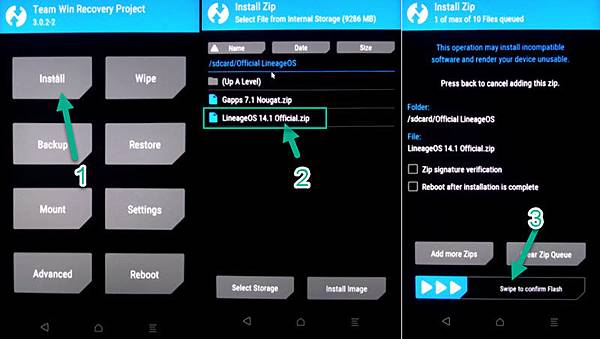
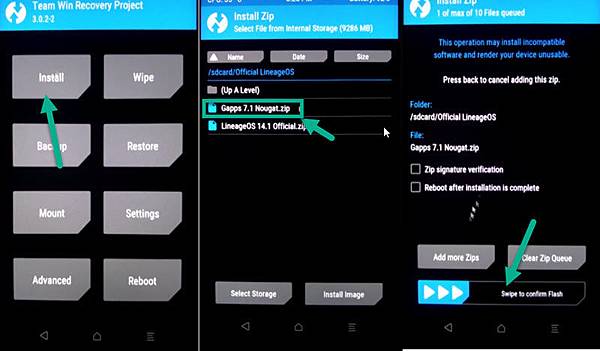


 留言列表
留言列表
